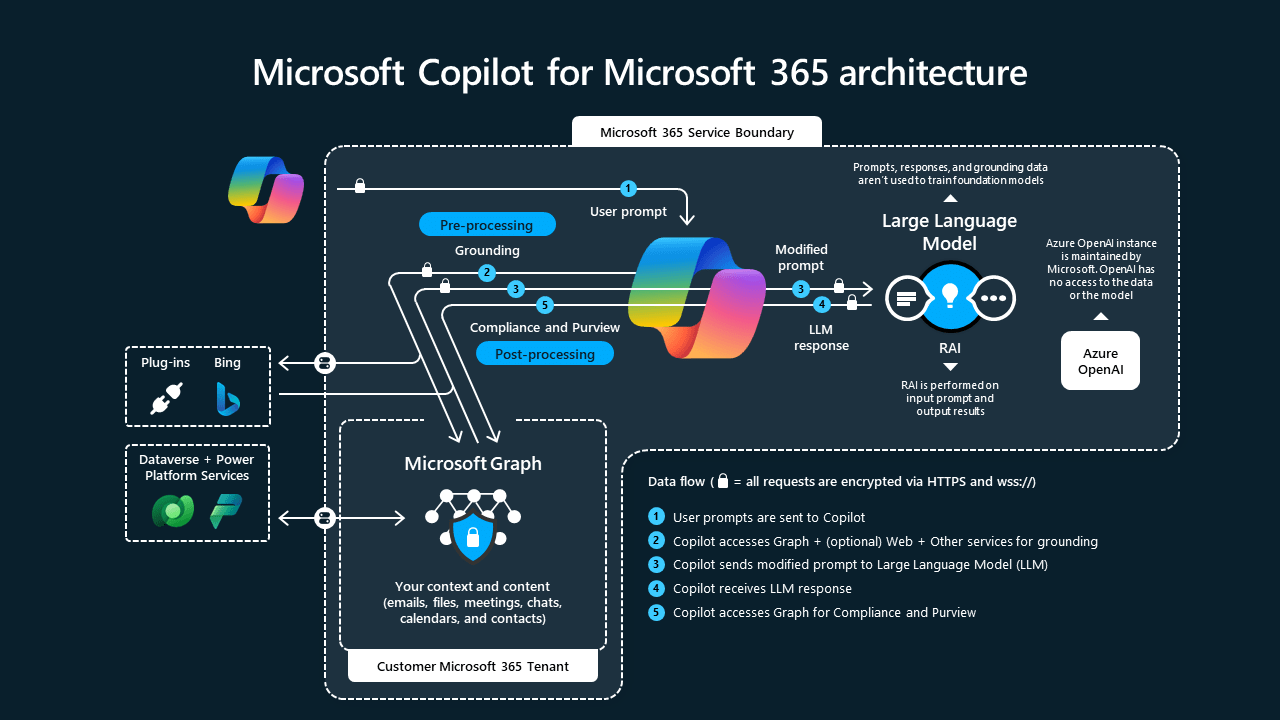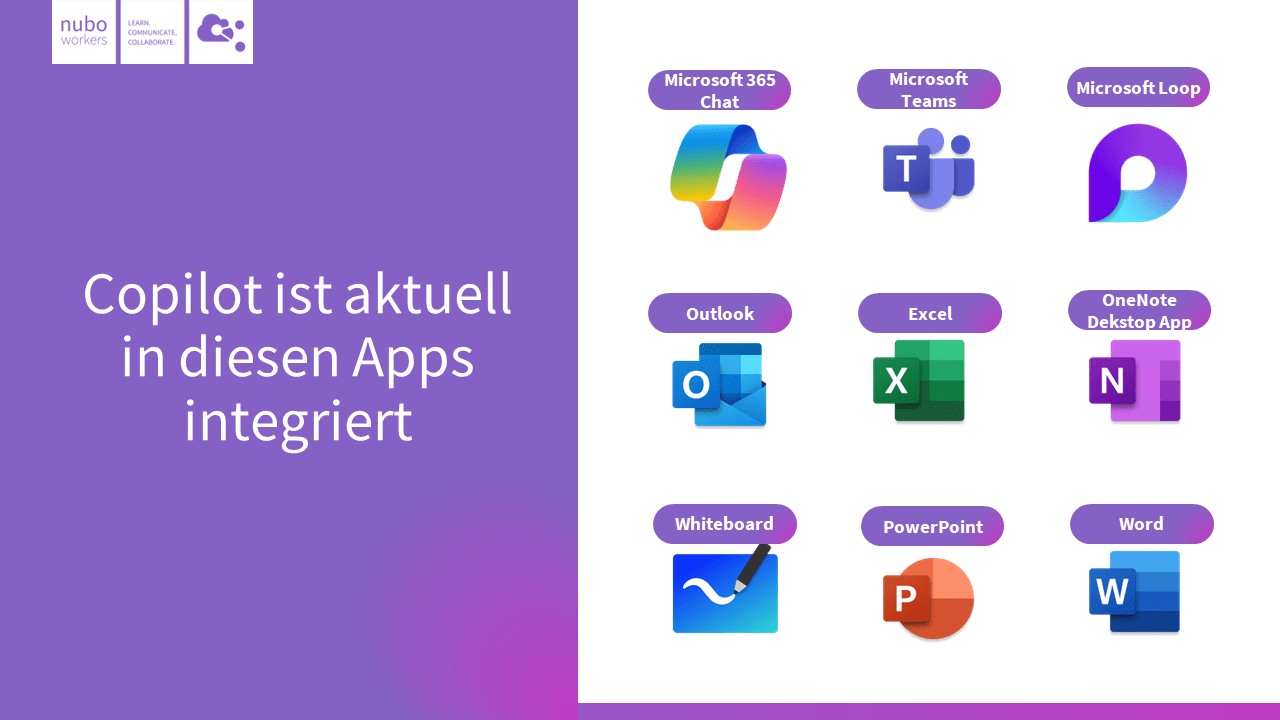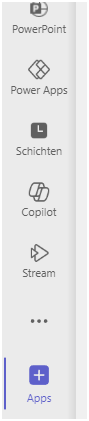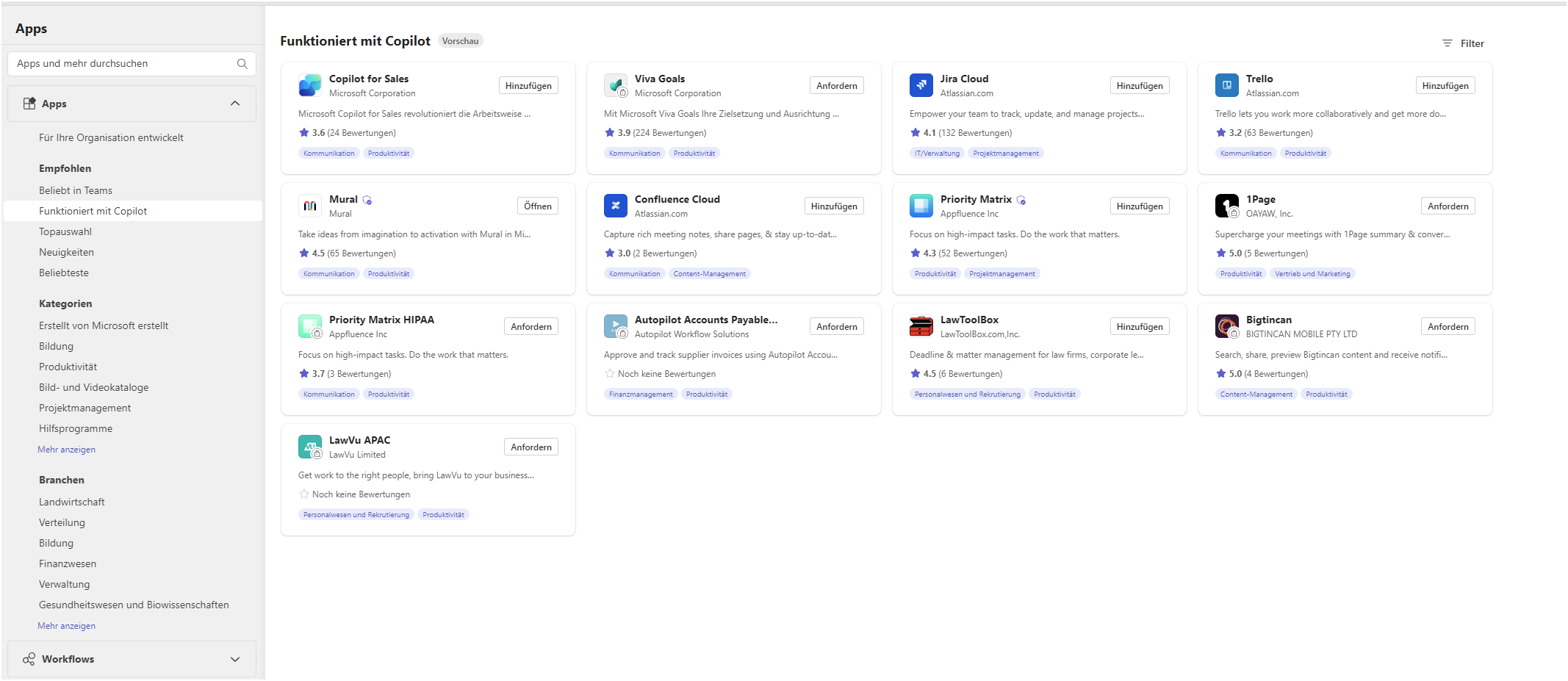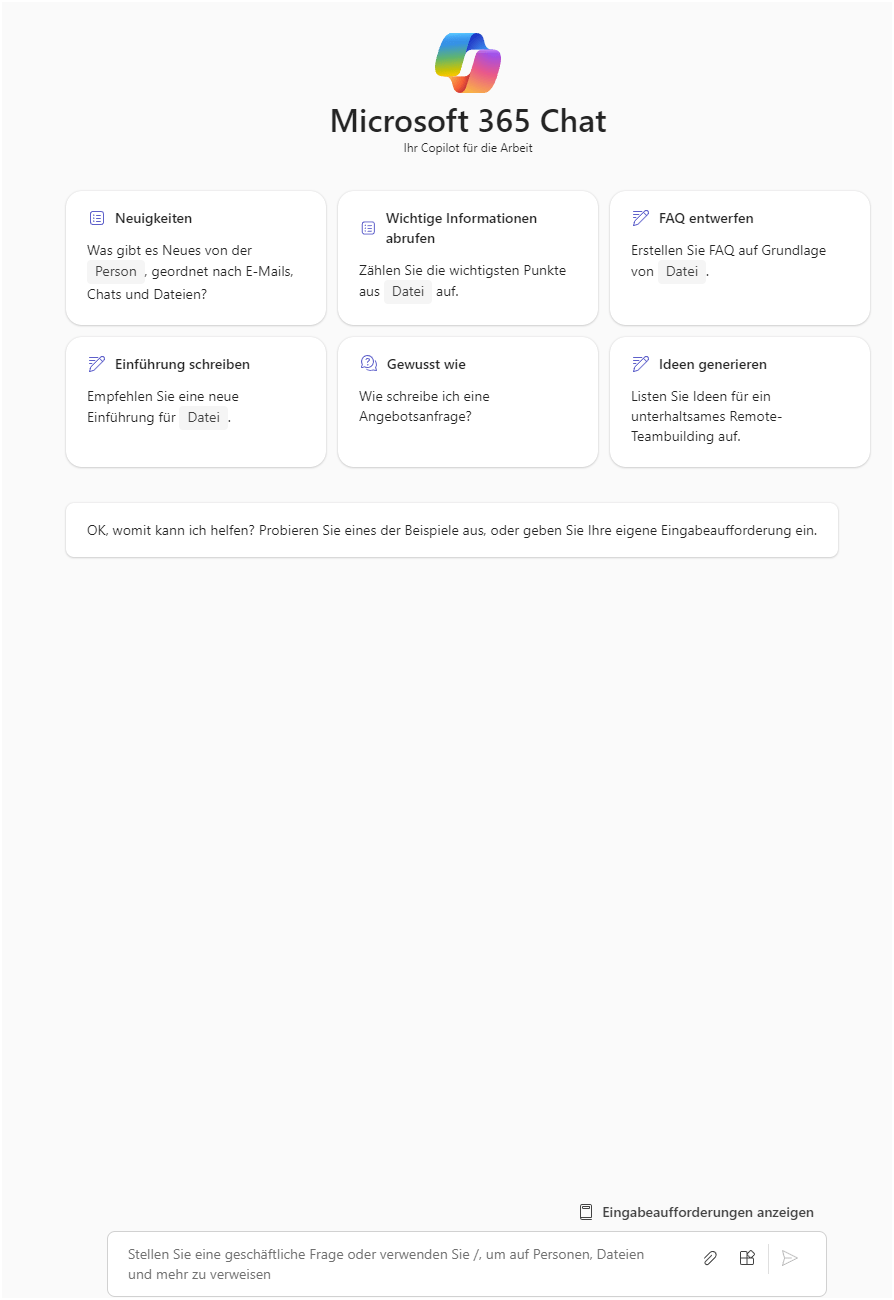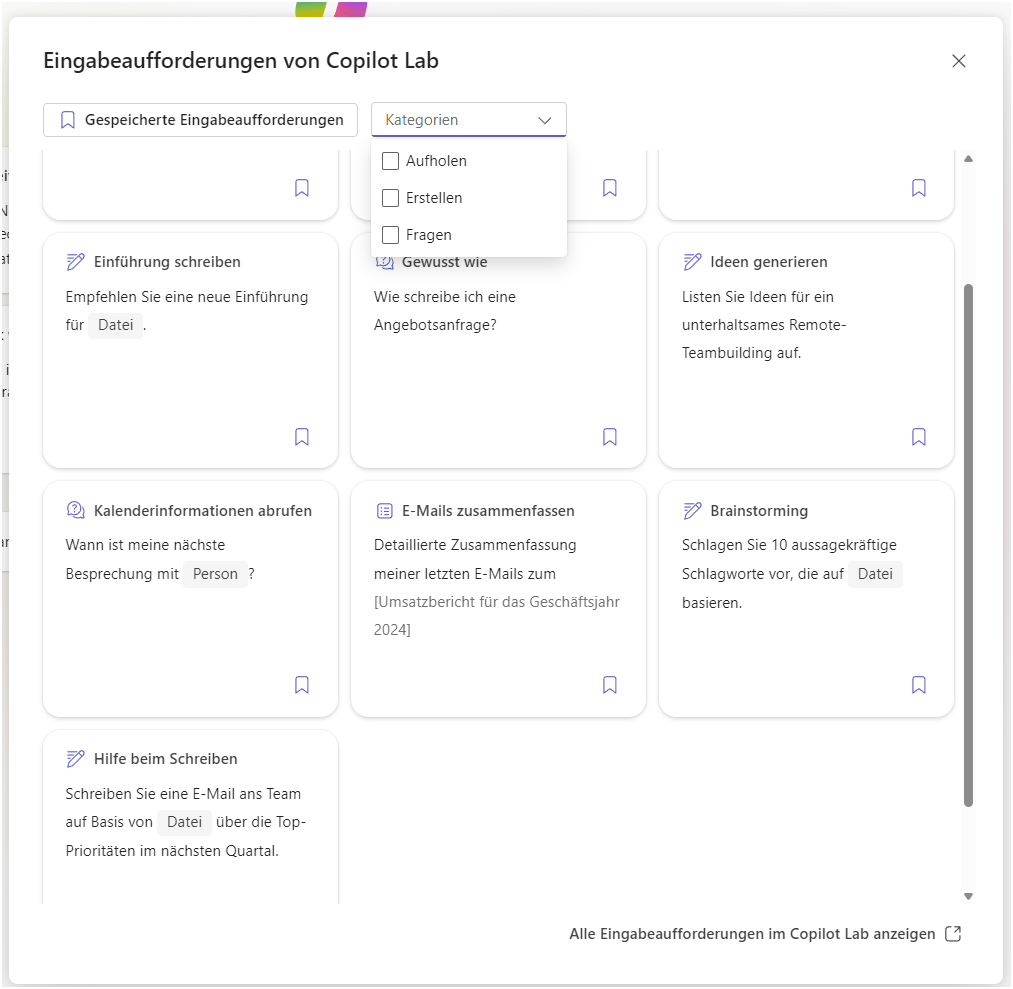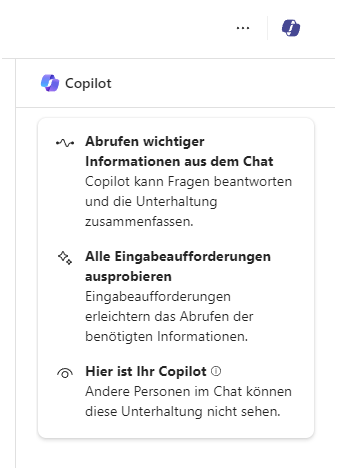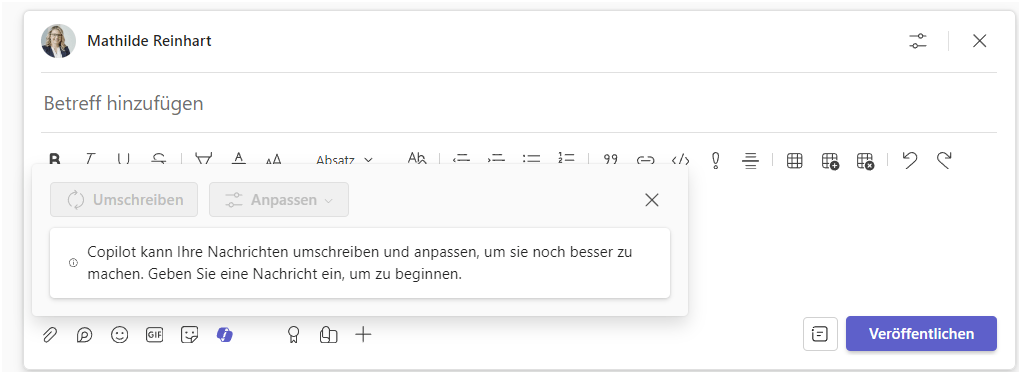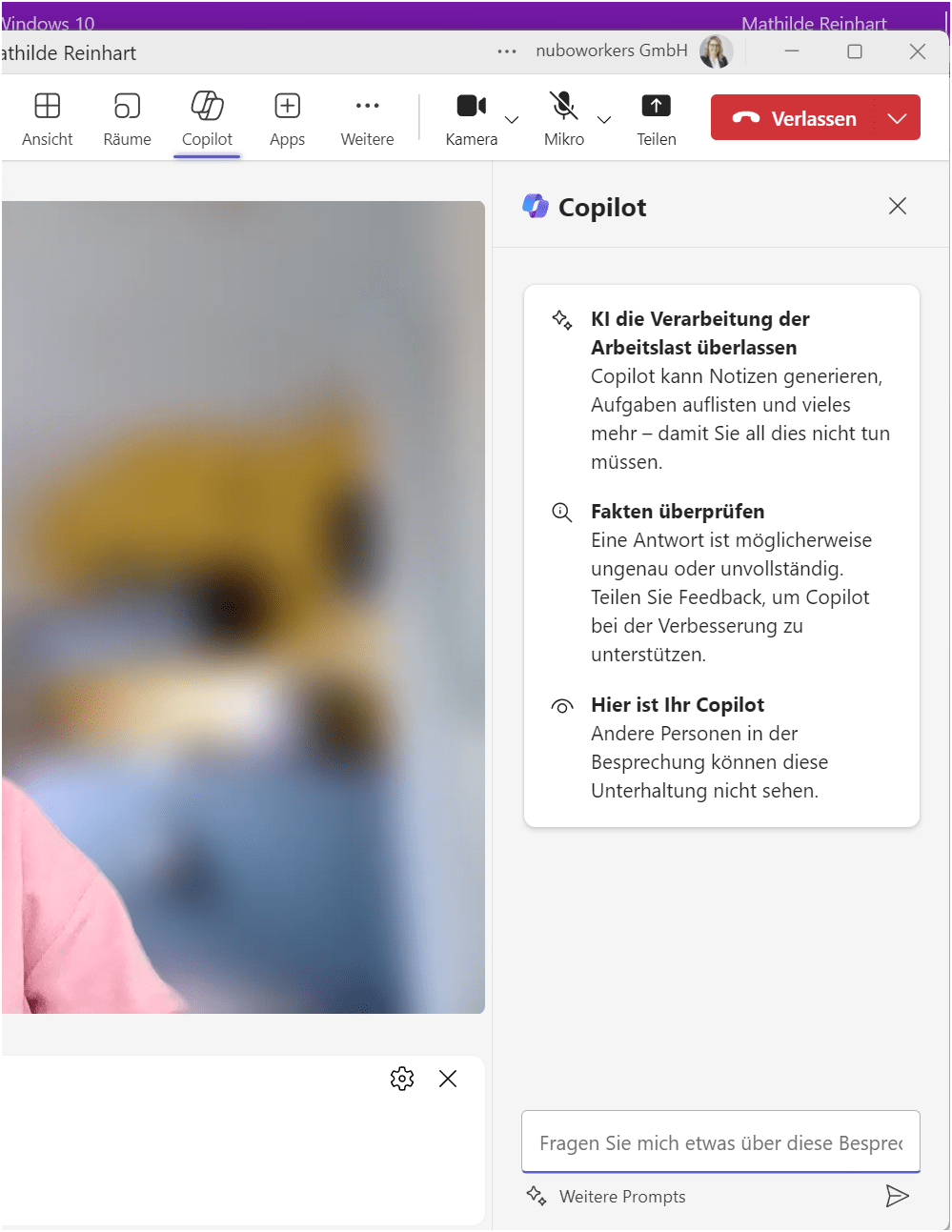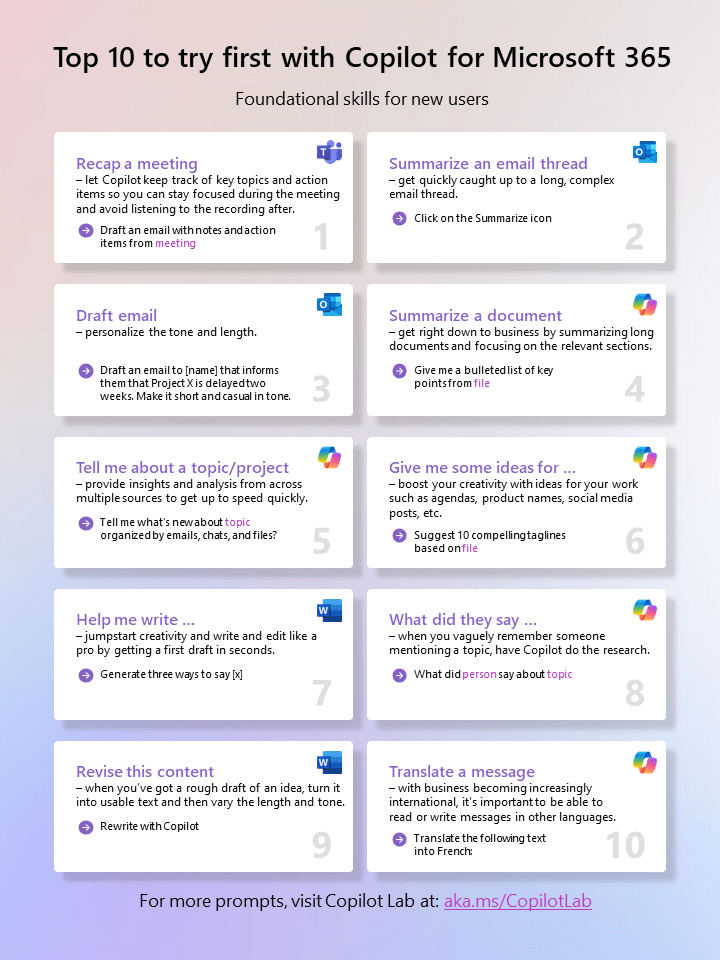Endlich können wir Microsoft Copilot testen!
Darauf haben wir alle gewartet! Endlich können auch wir Microsoft Copilot im Unternehmen testen und euch davon berichten. Viel Spaß beim Zuhören.
Inhalt des Artikels
Microsoft Copilot – Ein Leitfaden für Einsteiger
Bevor wir starten klären wir nochmal von Grund auf, was der Copilot überhaupt ist und was er kann. Microsoft Copilot ist ein KI-gestütztes Tool, das entwickelt wurde, um Benutzern dabei zu helfen, ihre Produktivität zu steigern und ihre Erfahrung innerhalb von Microsoft-Anwendungen zu verbessern. Es ist ein intelligenter Assistent, der Benutzern hilft, Aufgaben schneller und effizienter zu erledigen. Es koordiniert große Sprachmodelle (LLMs), Inhalte von Microsoft Graph und den Microsoft 365-Apps, die du täglich im Einsatz hast, wie PowerPoint, Teams, Excel usw.
Grundbegriffe rund um Microsoft Copilot
Bevor wir in die einzelnen Apps schauen, sollten wir ein paar Grundbergriffe klären, damit auch jeder weiß, worum es geht.
- KI – Künstliche Intelligenz
- AI – Artificial Intelligence (Englisch)
- LLM – Large Language Model (KI-System, das darauf ausgelegt ist menschliche Sprache zu erkennen, zu analysieren und nachzubilden. Ein großes Sprachmodell, das mit unzähligen Daten trainiert wurde, menschliche Sprache zu verstehen und logische Texte daraus zu generieren. Besonders für Chatbots und Übersetzungsprogramme im Einsatz)
- Prompt – Eingabeaufforderung bzw. Benutzereingabe (Im KI-Kontext ist es die Art und Weise, wie wir Menschen mit Maschinen kommunizieren. Nur mit der richtigen Kommunikation bzw. dem richtigen Prompt, können wir auch richtige Ergebnisse erhalten. In KI-Systemen dienen Prompts auch als Wegweiser. Deshalb gibt es bei Copilot auch schon Vorschläge, um die ungefähre Richtung deiner Eingabe festzulegen.) Hier findest du ein paar Tipps zum Prompten direkt von Microsoft.
- ChatGPT – Generative Pre-trained Transformer (Ist ein speziell trainiertes KI-Modell, das auf der GPT Architektur basiert und für den Einsatz in Chatbots und Konversationssystemen entwickelt wurde. Es wurde von OpenAI entwickelt und ist in der Lage, menschenähnliche Antworten auf Texteingaben zu generieren.
Arbeitsweise mit Microsoft Copilot
Microsoft Copilot ist einfach zu bedienen und erfordert keine speziellen Fähigkeiten oder Kenntnisse. Es ist in verschiedene Microsoft-Anwendungen integriert und kann direkt aus diesen Anwendungen heraus verwendet werden. Um Copilot zu verwenden, müssen Benutzer lediglich eine Eingabeaufforderung eingeben und Copilot wird ihnen dann eine Liste von Vorschlägen und Lösungen präsentieren, die auf ihre Anfrage zugeschnitten sind.
Copilot verwendet fortschrittliche Technologien wie künstliche Intelligenz und maschinelles Lernen, um Benutzern die bestmöglichen Vorschläge und Lösungen zu bieten. Es lernt aus den Interaktionen mit Benutzern und verbessert sich im Laufe der Zeit, um noch bessere Ergebnisse zu liefern. Insgesamt ist Microsoft Copilot ein leistungsstarkes Tool, das Benutzern hilft, ihre Arbeit effizienter und produktiver zu gestalten.
Hier kannst du eine Übersicht der Copilot Architektur sehen, wie alles miteinander vernetzt ist und wie die einzelnen Elemente zusammenspielen.
- Quelle: Microsoft Learn
Copilot in den Microsoft 365 Apps
Nun haben wir die Grundbegrifflichkeiten geklärt und können mit den Apps starten. Wo finde ich den Copiloten denn jetzt überall?
- Quelle: Microsoft
- Word: Copilot kann Texte generieren und Word-Dateien zur Datenerfassung verwenden.
- Microsoft 365 Chat: Copilot kann Inhalte erstellen, Zusammenfassungen erstellen und einfache Befehle ausführen.
- PowerPoint: Copilot hilft bei der Erstellung neuer Präsentationen und kann PowerPoint-Dateien zur Datenerfassung verwenden.
- Loop: Copilot verbessert gemeinsam erstellte Inhalte.
- Outlook: Copilot gibt Coaching-Tipps und Vorschläge zur Verbesserung von Nachrichten und kann E-Mail-Threads schnell zusammenfassen.
- Excel: Bietet intelligente Formelvorschläge, Datenanalyse und natürliche Sprachinteraktion, um die Arbeit mit Tabellen zu erleichtern.
- Whiteboard: Copilot vereinfacht das Erstellen, Organisieren und Verstehen von Ideen. Es arbeitet mit dir zusammen, um neue Ideen zu entdecken, deine Kreativität anzuregen und komplexe Whiteboards zu summarisieren.
- OneNote: Copilot kann aus deinen Notizen Aufgabenlisten & Zusammenfassungen erstellen und Vor- und Nachteile deiner Notizen auflisten.
- Teams: Copilot kann dir in Besprechungen Zusammenfassungen liefern, Wer hat was gesagt, Aktionselemente vorschlagen und das alles in Echtzeit. Kann ich Chats behilflich sein und ist deine Schnittstelle zwischen dem Microsoft 365 Chat im Edgebrowser und der Teams App.
Microsoft Teams
Da der Copilot in Microsoft Teams vermutlich am Meisten genutzt wird, schauen wir uns den hier nochmal genauer an. Sobald du die Copilot Lizenz hast wirst du in deinem Teams das Copilot Icon sehen können. Am besten du pinnst es dir links in deine Teams Leiste mit an.
Unter Apps kannst du nach Eingabe von dem Begriff Copilot sehen, welche Apps damit funktionieren.
Hast du die nun eingerichtet und klickst darauf gelangst du zu diesem Fenster. Hier kann die eigentliche Eingabe starten.
Du hast die Möglichkeit direkt mit einer freien Eingabe zu starten oder du suchst dir unter den Vorschlägen einen geeigneten aus.
Wie du im Interview mit Markus Widl Teams vs. Teams Premium – KI auch ohne Copilot on Board (nuboworkers.com) schon gehört hast, kann Copilot nur mit den Daten arbeiten, die innerhalb der Microsoft 365 Struktur vorhanden sind in deinem Unternehmen. Hat dein Unternehmen diverse Daten auf einem lokalen Server gespeichert, kann Copilot nicht darauf zugreifen (Siehe Grafik oben mit der Copilot Architektur).
Aus diesem Grund macht es Sinn im Vorfeld zu schauen, ob die vorhandene Unternehmensstruktur für Copilot geeignet ist oder es noch Handlungsbedarf gibt.
In einzelnen Teams Chats und Gruppenchats kannst du ebenfalls den Copiloten einschalten und dir beispielsweise Zusammenfassungen erstellen lassen von deinem letzten Gespräch mit Kollege XY.
In einem Teams Kanal hast du die Möglichkeit neue Beiträge mit Copilot zu optimieren, sobald du mit deiner Nachricht fertig bist. Du kannst wählen in welchem Stil die Nachricht geschrieben werden soll und dir verschiedene Versionen erstellen lassen.
In Teams Besprechungen ist der Copilot natürlich auch vorhanden und kann dich hierbei unterstützen. Sobald du in einer Besprechung bist kannst du dir Unterstützung holen, um dir Notizen generieren zu lassen, Aufgaben aufzulisten usw. In jedem Fall kannst nur du die Unterhaltung mit Copilot sehen und sonst niemand.
Starte mit Copilot
Jeder von uns weiß, wie es ist etwas völlig neues auszuprobieren und zu testen. Die einen sind total euphorisch, die nächsten etwas zögerlich usw. Das weiß auch Microsoft und hat dir hier eine Liste mit Startpunkten für Copilot erstellt, um langsam und in deinem eigenen Tempo dich der KI zu nähern. Denn sind wir mal realistisch – die KI bleibt und die Arbeitsweise wird sich zwangsläufig ändern. Die Frage ist hier nur, willst du mit dabei sein und den Wandel miterleben oder bleibst du stehen und sträubst dich solange davor, bis dir keine andere Wahl bleibt?
Spring einfach mal über deinen Schatten und fange mit kleinen Schritten an. Microsoft macht es vor.
Starte beispielsweise mit einer Zusammenfassung einer E-Mail oder eines Dokumentes. Lasse dir von einem Projekt die wichtigsten Infos zusammenstellen oder lasse dir deine täglichen Termine auflisten nach Priorität.
Bedenke, dass wir noch ganz am Anfang von Copilot stehen und gerade im deutschsprachigen Raum noch viel Luft nach oben ist. Sei also nicht gleich frustriert, wenn der erste Versuch nicht klappt oder du nicht das gewünschte Ergebnis liefert.
Es gibt den schönen Spruch: Rom wurde nicht an einem Tag erbaut. Gib dir und der KI also ein bisschen Zeit und Geduld. Mit ein bisschen Übung wirst du definitiv früher oder später einen Unterschied merken.
Das Wichtigste zum Schluss! Copilot benötigt zu Beginn ein paar Tage, um sich bei dir im Account „einzurichten“. Bedeutet, dass du am ersten Tag nicht sofort das beste Ergebnis erwarten darfst, sondern ein wenig Zeit Copilot geben musst. Du wirst merken, nach 10 Tagen wird es immer besser.
- Quelle: Microsoft
Wir freuen uns wie immer von dir zu hören per E-Mail, Kontaktformular oder auf Social Media.
Wusstest du, dass du diese Folge ganz einfach mit deinen Freunden teilen kannst? Klicke hier auf den gewünschten Kanal und fertig. Probiere es gleich mal aus.
nuboLinks
Informationen zu Copilot-Eingabeaufforderungen – Microsoft-Support
Bearbeiten einer Copilot-Eingabeaufforderung, um sie nach Ihren Vorstellungen zu gestalten – Microsoft-Support
Training/Online Kurs: Microsoft Copilot App (GPT-4 | Deutsch | kostenfreier Kurs | Daniel Rohregger
Microsoft Copilot für Microsoft 365 Übersicht | Microsoft Learn
Microsoft Copilot | Microsoft KI
Dominique
Die Anwendungen aus Microsoft Office 365 bieten uns viele Möglichkeiten zur Zusammenarbeit und Kommunikation in der digitalen Welt. Wie diese eingesetzt werden können stellt euch Dominique mit Best Practice aus dem Projektalltag vor und informiert über neu Funktionen der Tools.